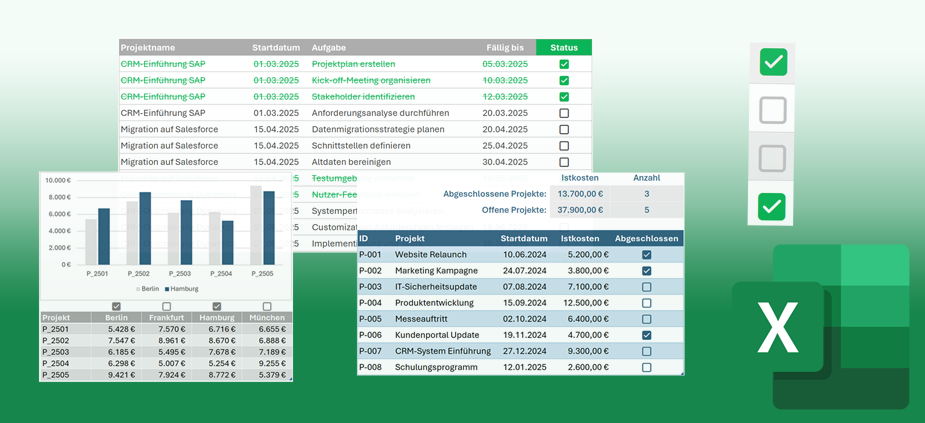
Status visualisieren, filtern, auswerten, steuern Die neuen Kontrollkästchen in Excel 365 clever nutzen
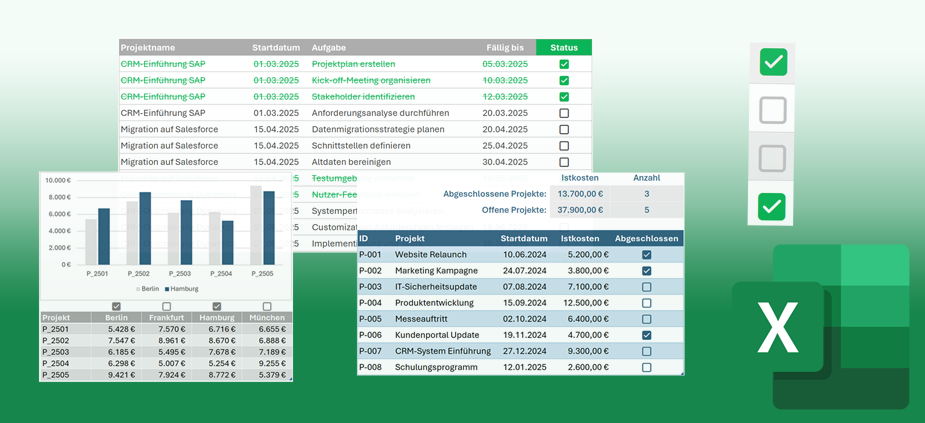
Optisch ansprechend, flexibel anpassbar und einfach auszuwerten – die neuen Kontrollkästchen in Excel 365 sind intuitiv zu bedienen und vielseitig einsetzbar. 5 pfiffige Anwendungsszenarien von Aufgabenlisten bis zur Datenauswahl für Diagramme.
Management Summary
Als Mitglied erhalten Sie die wichtigsten Thesen des Beitrags zusammengefasst im Management Summary!
Inhalt
- Die Vorteile der neuen Kontrollkästchen
- So funktionieren die neuen Kontrollkästchen
- Szenario 1: Aufgabenliste automatisch auswerten
- Szenario 2: Interaktiv nach Status filtern
- Szenario 3: Erledigte Aufgaben ausgrauen oder durchgestrichen darstellen
- Szenario 4: Mit automatisch gesetzten Häkchen einen besseren Überblick schaffen
- Szenario 5: Diagrammdaten interaktiv auswählen
- Fazit: Kontrollkästchen als vielseitiges Werkzeug zum Visualisieren und Verwalten
Status visualisieren, filtern, auswerten, steuern Die neuen Kontrollkästchen in Excel 365 clever nutzen
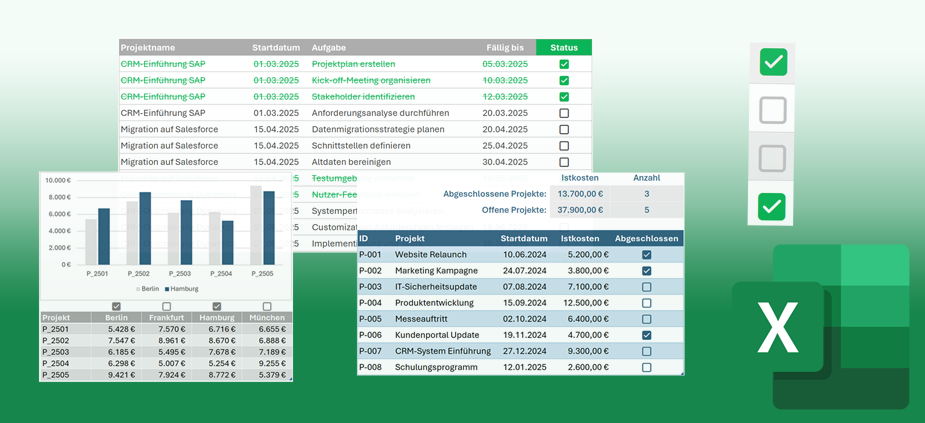
Optisch ansprechend, flexibel anpassbar und einfach auszuwerten – die neuen Kontrollkästchen in Excel 365 sind intuitiv zu bedienen und vielseitig einsetzbar. 5 pfiffige Anwendungsszenarien von Aufgabenlisten bis zur Datenauswahl für Diagramme.
Management Summary
Als Mitglied erhalten Sie die wichtigsten Thesen des Beitrags zusammengefasst im Management Summary!
Inhalt
- Die Vorteile der neuen Kontrollkästchen
- So funktionieren die neuen Kontrollkästchen
- Szenario 1: Aufgabenliste automatisch auswerten
- Szenario 2: Interaktiv nach Status filtern
- Szenario 3: Erledigte Aufgaben ausgrauen oder durchgestrichen darstellen
- Szenario 4: Mit automatisch gesetzten Häkchen einen besseren Überblick schaffen
- Szenario 5: Diagrammdaten interaktiv auswählen
- Fazit: Kontrollkästchen als vielseitiges Werkzeug zum Visualisieren und Verwalten
Im Sommer 2024 führte Microsoft neue Kontrollkästchen in Excel 365 ein, die wesentlich einfacher und intuitiver einsetzbar sind als ihre Vorgänger aus früheren Excel-Versionen. Denn Kontrollkästchen gab es in Excel schon immer, allerdings nur als Formularsteuerelement, zugänglich über die Registerkarte Entwicklertools. Da das Arbeiten damit umständlich war, wurden diese in der Praxis meist wenig genutzt (siehe Kasten unten).
Die neuen Kontrollkästchen lassen sich wesentlich vielseitiger einsetzen und können im Projektmanagement z.B. verwendet werden, um Aufgaben effizient zu verfolgen und Statusinformationen übersichtlich zu visualisieren und zu verwalten. Kontrollkästchen erleichtern zudem das schnelle Filtern zwischen offenen und erledigten Aufgaben, unterstützen Berechnungen und vereinfachen die Auswahl von Optionen.
Dieser Artikel beschreibt, wie die neuen Kontrollkästchen funktionieren, und zeigt anhand konkreter Beispiele, wie Sie:
- Kontrollkästchen mit bedingter Formatierung kombinieren, um erledigte Aufgaben automatisch auszugrauen oder durchzustreichen,
- mithilfe von Berechnungen Aufgabenlisten automatisch auswerten,
- Listen schnell nach Status filtern,
- mithilfe von Formeln Häkchen automatisch setzen und
- mittels Kontrollkästchen die Datenauswahl bei Diagrammen steuern.
Die Vorteile der neuen Kontrollkästchen
Gegenüber den Kontrollkästchen in früheren Excel-Versionen bietet die neuen Kontrollkästchen in Excel 365 mehrere Vorteile:
- Sie sind in die Zellen integriert und kommen ohne separate Formularsteuerelemente aus.
- Die Darstellung ist optisch ansprechend und auch beim Vergrößern pixelgenau.
- Farbe und Größe lassen sich flexibel anpassen.
- Excel gibt den Status des Kontrollkästchens direkt in der zugehörigen Zelle an, was den Zugriff mit Formeln und das Zuweisen bedingter Formate wesentlich erleichtert.
Warum die alten Kontrollkästchen oft wenig genutzt wurden
|
So funktionieren die neuen Kontrollkästchen
Wer sich bisher mit einem Kreuzchen ("X") oder mit Text ("Ja"/"Nein") beholfen hat, um erledigte Punkte zu kennzeichnen, kann das mit den neuen Kontrollkästchen jetzt wesentlich einfacher und übersichtlicher erledigen (Bild 1).
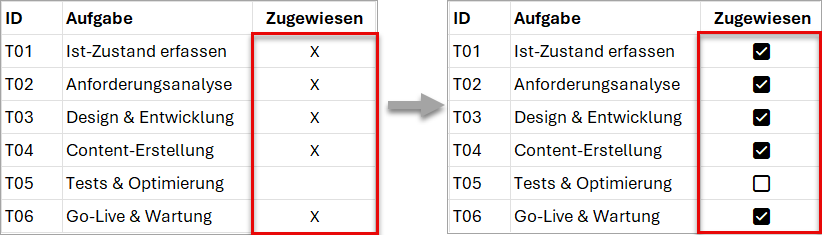
Kontrollkästchen in eine Zelle einfügen
Möchten Sie ein Kontrollkästchen in eine Zelle einfügen, markieren Sie die entsprechende Zelle und klicken dann im Menüband unter Einfügen in der Gruppe Steuerelemente auf die Schaltfläche Kontrollkästchen (Bild 2 oben).
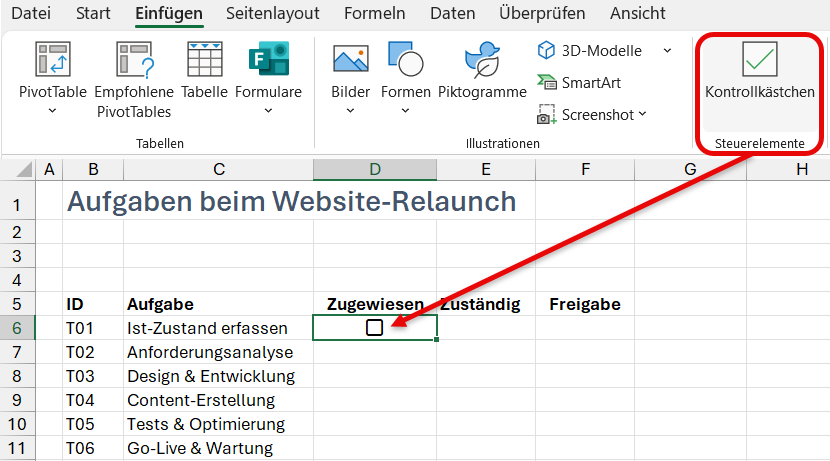
Das Ganze funktioniert auch, wenn Sie mehrere Zellen markieren: Ein Klick auf den Befehl Kontrollkästchen fügt gleichzeitig in allen markierten Zellen Kontrollkästchen ein (Bild 3).
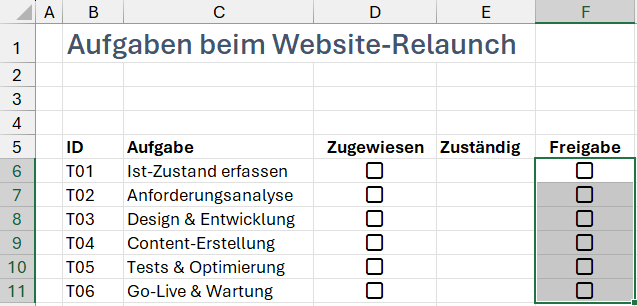
Möchten Sie ein Kontrollkästchen in alle Zellen einer Spalte kopieren, können Sie dazu das Ausfüllkästchen verwenden: Ziehen Sie dieses einfach nach unten (Bild 4).
Tipp: Noch schneller klappt das per Doppelklick auf das Ausfüllkästchen.
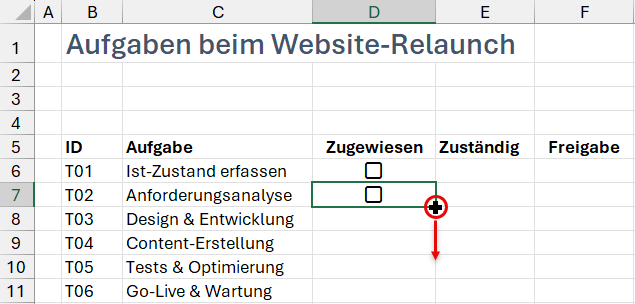
Nach dem Einfügen eines Kontrollkästchen erscheint in der Bearbeitungsleiste automatisch der Status "FALSCH" für den Zustand "nicht angeklickt".
Optik anpassen
Die Kontrollkästchen werden in der für das Arbeitsblatt voreingestellten Schriftgröße und Schriftfarbe eingefügt – standardmäßig also mit dem Schriftgrad 11 pt und der Farbe Schwarz. Zudem werden sie automatisch zentriert in der Zelle platziert.
Sofort weiterlesen und testen
Erster Monat kostenlos,
dann 24,99 € pro Monat
-
Know-how von über 1.000 Profis
-
Methoden für alle Aufgaben
-
Websessions mit Top-Expert:innen









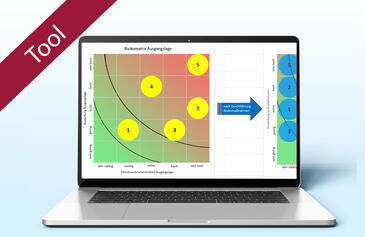
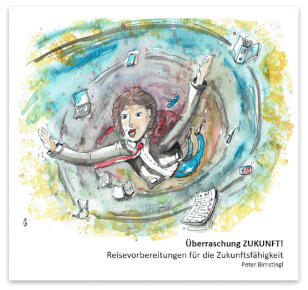
Hilfreicher Tipp
13.05.2025
Ich habe sicherlich einige Erfahrung mit Excel, dieses Kontrollkästchen kannte ich allerdings noch nicht. Finde ich sehr einfach und nützlich. Die übersichtlichen Beispiele zeigen mögliche Anwendungen recht anschaulich.
Alles in allem: Ein leicht verständlicher und sehr hilfreicher Tipp!
Vielen Dank dafür!